จะแก้ไขข้อผิดพลาด 'ไดรเวอร์ที่ไม่อนุญาต PROCMON24.SYS' ของ PUBG ใน Windows 10 ได้อย่างไร
เผยแพร่แล้ว: 2021-04-16PUBG (PlayerUnknown's Battlegrounds) เป็นหนึ่งในวิดีโอเกมที่น่าตื่นเต้นที่สุดในขณะนี้ และมีฐานแฟนๆ จำนวนมากทั่วโลก มันช่วยให้คุณสร้างทีมที่มีสมาชิกมากถึงสี่คนและต่อสู้ร่วมกัน ทำให้เป็นเกมที่ยอดเยี่ยมที่จะเล่นกับเพื่อนและครอบครัว
เมื่อเร็ว ๆ นี้ PUBG ได้โยนข้อผิดพลาด "ไดรเวอร์ที่ไม่อนุญาต procmon24.sys" ทำให้เกิดความสับสนในหมู่ผู้เล่น หากคุณอยู่ที่นี่ คุณก็อาจจะเป็นเหยื่อด้วยเช่นกัน อย่างไรก็ตาม ไม่ต้องกังวลเพราะบทความนี้จะแสดงวิธีแก้ไขข้อผิดพลาด “disallowed driver procmon24.sys” ของ PUBG ใน Windows 10
ข้อผิดพลาด Procmon24.sys คืออะไร?
ข้อผิดพลาด "disallowed driver procmon24.sys" จะแสดงข้อความต่อไปนี้บนหน้าจอของคุณเมื่อเปิด PUBG:
“กำลังเริ่มบริการ BattleEye…
เปิดตัวเกม…
ไดรเวอร์ที่ไม่อนุญาต: “\??\C:\Windows\system32\Drivers\PROCMON24.SYS”
โปรดยกเลิกการโหลดหรือรีบูตระบบของคุณ”
ข้อผิดพลาดนี้ส่วนใหญ่เกิดจากไฟล์ DLL (Dynamic Link Library) ที่เสียหาย เขียนทับ หรือหายไป ไฟล์ DLL ทำหน้าที่สำคัญและมีข้อมูลที่โปรแกรม Windows ใช้เพื่อทำงานต่างๆ ดังนั้น หากไฟล์ DLL บางไฟล์ทำงานผิดปกติหรือวางผิดที่ คุณอาจประสบปัญหา เช่น ข้อผิดพลาด "disallowed driver procmon24.sys" เมื่อเปิดบางโปรแกรม
วิธีแก้ไขข้อผิดพลาด “Disallowed Driver Procmon24.sys” ใน Windows 10
คุณสามารถลบข้อผิดพลาด "disallowed driver procmon24.sys" ออกจากพีซีของคุณได้สำเร็จโดยใช้วิธีการเหล่านี้:
- รีสตาร์ทพีซี Windows ของคุณ
- การใช้เครื่องมือ System File Checker (SFC)
- กำลังดำเนินการสแกน DISM
- การติดตั้งหรือซ่อมแซม Visual C++ Redistributable ของ Microsoft สำหรับ Visual Studio
โซลูชันที่ 1: รีสตาร์ทคอมพิวเตอร์
Procmon24.sys เป็นส่วนหนึ่งของ Process Monitor ซึ่งเป็นเครื่องมือเฉพาะของ Windows ที่ใช้ตรวจสอบกิจกรรมรีจิสตรีต่างๆ ยูทิลิตี้ Process Monitor บางครั้งจัดเก็บไฟล์ที่เสียหายซึ่งอาจก่อให้เกิดข้อผิดพลาด "disallowed driver procmon24.sys" บนพีซีของคุณ โชคดีที่คุณสามารถแก้ไขได้โดยรีสตาร์ทเครื่อง นอกจากนี้ ข้อความแสดงข้อผิดพลาดยังแนะนำให้คุณรีบูตอุปกรณ์เพื่อขจัดปัญหา
คุณสามารถรีสตาร์ทคอมพิวเตอร์ได้อย่างรวดเร็วโดยทำตามขั้นตอนเหล่านี้:
- กดปุ่มโลโก้ Windows
- คลิกที่ไอคอนพลังงานที่มุมล่างซ้ายของหน้าจอ
- เลือก เริ่มต้นใหม่
- รอให้ระบบรีบูต จากนั้นเปิด PUBG อีกครั้งและตรวจสอบว่าปัญหาได้รับการแก้ไขแล้วหรือไม่
แนวทางที่ 2: ลบไฟล์ DLL ที่มีปัญหาและดำเนินการ SFC (System File Checker) Scan
เครื่องมือ System File Checker เป็นวิธีแก้ปัญหาในหลายกรณี โดยเฉพาะอย่างยิ่งเมื่อพบข้อผิดพลาดแปลกๆ และไฟล์เสียหาย เครื่องมือนี้อยู่ในโฟลเดอร์ C: \WindowsSystem32 มันสแกนอุปกรณ์ของคุณเพื่อหาไฟล์ระบบที่เสียหายและซ่อมแซมหรือแทนที่เพื่อแก้ไขข้อผิดพลาดที่พวกเขาได้รับ การสแกน SFC ใช้เวลาประมาณ 5-15 นาที ขึ้นอยู่กับงานที่ต้องทำ
ไฟล์ DLL ที่มีปัญหาซึ่งอาจทำให้เกิดข้อผิดพลาด "disallowed driver procmon24.sys" มีการระบุไว้ด้านล่าง:
- vruntime140.dll
- api-ms-win-crt-stdio- 1-1-0.dll
- api-ms-win-crt-math- 1-1-0.dll
คุณต้องลบไฟล์ DLL เหล่านี้ออกจากอุปกรณ์ของคุณ จากนั้นใช้เครื่องมือ SFC เพื่อแทนที่เพื่อแก้ไขข้อผิดพลาดที่เป็นปัญหา
ใช้คู่มือนี้เพื่อกำจัดไฟล์:
- กดชุดค่าผสม Windows + E เพื่อเปิด File Explorer
- ดับเบิลคลิกที่ Local Disk (C :)
- ในหน้าจอถัดไป ให้เปิดโฟลเดอร์ Windows
- จากนั้นดับเบิลคลิกที่โฟลเดอร์ System32
- ไปที่แถบค้นหาที่มุมบนขวาของหน้าต่าง แล้วพิมพ์ชื่อไฟล์ DLL ไฟล์ใดไฟล์หนึ่ง
- ลบออกเมื่อปรากฏ จากนั้นทำซ้ำขั้นตอนที่ 5 สำหรับไฟล์ DLL อีกสองไฟล์
- ปิด File Explorer
เมื่อเสร็จแล้ว ให้ทำตามขั้นตอนเหล่านี้เพื่อทำการสแกน SFC:
- กดปุ่มโลโก้ Windows + S เพื่อเปิดแถบค้นหาของ Windows แล้วพิมพ์ cmd (ไม่มีเครื่องหมายคำพูด)
- คลิกขวาที่ Command Prompt แล้วเลือก Run as administrator
- เลือกใช่เมื่อมีข้อความยืนยัน UAC (การควบคุมบัญชีผู้ใช้) ปรากฏขึ้น
- จากนั้นพิมพ์ sfc / scannow (ไม่มีเครื่องหมายอัญประกาศ) ลงในหน้าต่าง Command Prompt แล้วกด Enter
- รอให้เครื่องมือสแกนพีซีของคุณ
- จากนั้นรีบูตเครื่องคอมพิวเตอร์
- ตรวจสอบว่าปัญหาถูกลบออกจากอุปกรณ์ของคุณแล้วหรือไม่
หากข้อผิดพลาด "disallowed driver procmon24.sys" ปรากฏขึ้นอีกครั้ง ให้เลื่อนลงไปที่วิธีถัดไปด้านล่าง
โซลูชันที่ 3: ทำการสแกน DISM
เครื่องมือ DISM (Deployment Image Servicing and Management) มักใช้เพื่อซ่อมแซมอิมเมจระบบที่เสียหาย อย่างไรก็ตาม คุณสามารถใช้เพื่อแก้ไขปัญหาอื่นๆ ของพีซีใน Windows 10 ได้

นี่คือวิธีการใช้งาน:
- เปิดการค้นหา (Win + S) และพิมพ์ cmd (โดยไม่ใส่เครื่องหมายอัญประกาศ)
- เลือก "เรียกใช้ในฐานะผู้ดูแลระบบ" จากบานหน้าต่างเมนูด้านขวา
- คลิกใช่ในหน้าต่าง UAC (การควบคุมบัญชีผู้ใช้)
- เมื่อพรอมต์คำสั่งเปิดขึ้น ให้พิมพ์ "DISM / Online / Cleanup-Image / CheckHealth" (ไม่มีเครื่องหมายคำพูด) แล้วกด Enter
- ทำซ้ำขั้นตอนที่ 4 สำหรับคำสั่งต่อไปนี้:
- DISM / ออนไลน์ / Cleanup-Image / ScanHealth
- DISM / ออนไลน์ / Cleanup-Image / RestoreHealth
- อย่าลืมรอให้การสแกนหนึ่งครั้งเสร็จสิ้นก่อนที่จะเริ่มการสแกนอีกครั้ง
โซลูชันที่ 4: ติดตั้งหรือซ่อมแซม Visual C++ Redistributable ของ Microsoft สำหรับ Visual Studio
การติดตั้ง Visual C++ Redistributable สำหรับ Visual Studio 2012, 2013 และ 2015 จะทำให้คุณมีไฟล์ DLL ใหม่ที่จะไม่ทำให้เกิดข้อผิดพลาดของพีซี อย่างไรก็ตาม คุณต้องดาวน์โหลดไฟล์เหล่านี้ทั้งเวอร์ชัน x64 และ x86 เพื่อผลลัพธ์ที่ดีกว่า
ใช้ลิงก์เหล่านี้เพื่อดาวน์โหลดไฟล์บนคอมพิวเตอร์ของคุณ:
- Visual C++ แจกจ่ายต่อได้สำหรับ Visual Studio 2012
- Visual C++ Redistributable Packages สำหรับ Visual Studio 2013
- Visual C++ แจกจ่ายต่อได้สำหรับ Visual Studio 2015
หากคุณมีไฟล์เหล่านี้อยู่แล้ว ให้เรียกใช้วิซาร์ดการติดตั้งเพื่อซ่อมแซม จากนั้นรีสตาร์ทพีซี Windows ของคุณเมื่อคุณทำเสร็จแล้ว ข้อผิดพลาด "โปรแกรมควบคุมที่ไม่อนุญาต procmon24.sys" ไม่ควรปรากฏขึ้นในขณะนี้เมื่อเปิด PUBG
เคล็ดลับแบบมือโปร: อัปเดตไดรเวอร์อุปกรณ์ของคุณ
ไดรเวอร์ที่ล้าสมัยเป็นสาเหตุหลักของปัญหา Windows 10 มากมาย โดยเฉพาะอย่างยิ่งข้อผิดพลาดที่คุณพบขณะเล่นเกมบนพีซีของคุณ การมีไดรเวอร์ที่อัปเดตทำให้วิดีโอเกมของคุณทำงานได้อย่างราบรื่น ซึ่งจะช่วยเพิ่มประสิทธิภาพ ดังนั้น หากคุณต้องการประสบการณ์การเล่นเกมที่ดีที่สุดและต้องการหลีกเลี่ยงข้อผิดพลาดที่น่ารำคาญ ตรวจสอบให้แน่ใจว่าไดรเวอร์ของคุณทันสมัยอยู่เสมอ
คุณสามารถอัปเดตไดรเวอร์ของคุณด้วยตนเองหรือโดยอัตโนมัติ ผู้ใช้ Windows ส่วนใหญ่ชอบตัวเลือกหลังเนื่องจากความน่าเชื่อถือและความสะดวก อย่างไรก็ตาม เราจะแสดงวิธีการดำเนินการทั้งสองวิธีด้านล่างนี้
ขั้นตอนเหล่านี้จะแนะนำคุณตลอดการอัปเดตไดรเวอร์ของคุณด้วยตนเอง:
- ใช้คำสั่งผสม Win + X เพื่อเปิดเมนู Quick Link
- คลิกที่ตัวจัดการอุปกรณ์
- ดับเบิลคลิกที่ส่วนและคลิกขวาที่อุปกรณ์ จากนั้นเลือก "อัปเดตไดรเวอร์"
- คลิกที่ "ค้นหาโดยอัตโนมัติสำหรับไดรเวอร์"
- รอให้ Windows อัปเดตไดรเวอร์ที่เลือกโดยอัตโนมัติ
- ทำซ้ำขั้นตอนที่ 1-5 สำหรับไดรเวอร์ทุกคน
- สุดท้าย รีบูตอุปกรณ์ของคุณ
แทนที่จะอัปเดตไดรเวอร์แต่ละรายการด้วยตนเอง คุณสามารถใช้ตัวอัปเดตไดรเวอร์อัตโนมัติ เช่น Auslogics Driver Updater เครื่องมือนี้จะสแกนเครื่องของคุณเพื่อหาไดรเวอร์อุปกรณ์ที่ล้าสมัย และให้คุณอัปเดตได้ในสัมผัสเดียว โปรแกรมอัปเดตไดรเวอร์จะอัปเดตไดรเวอร์ของคุณเป็นเวอร์ชันที่ผู้ผลิตแนะนำ เพื่อป้องกันปัญหาความเข้ากันได้และรับประกันประสิทธิภาพที่ยอดเยี่ยม สุดท้ายนี้ เครื่องมือจะสำรองข้อมูลไดรเวอร์ของคุณก่อนที่จะอัปเดต ดังนั้น หากคุณไม่ชอบเวอร์ชันที่อัปเดตของไดรเวอร์ใดๆ คุณสามารถกู้คืนเป็นเวอร์ชันก่อนหน้าได้อย่างง่ายดาย
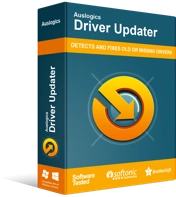
แก้ไขปัญหาพีซีด้วย Driver Updater
ประสิทธิภาพของพีซีที่ไม่เสถียรมักเกิดจากไดรเวอร์ที่ล้าสมัยหรือเสียหาย Auslogics Driver Updater วินิจฉัยปัญหาของไดรเวอร์และให้คุณอัปเดตไดรเวอร์เก่าทั้งหมดในคราวเดียวหรือทีละรายการเพื่อให้พีซีของคุณทำงานได้ราบรื่นยิ่งขึ้น
ห่อ
เราหวังว่าบทช่วยสอนของเราจะอธิบายวิธีแก้ไขข้อผิดพลาด 'ไดรเวอร์ที่ไม่อนุญาต procmon24.sys' ใน PUBG ได้อย่างถูกต้อง หากคุณมีข้อมูลเพิ่มเติม กรุณาแบ่งปันกับชุมชนออนไลน์ของเราโดยแสดงความคิดเห็นด้านล่าง
